Trong quá trình làm việc với Excel, để rút ngắn thời gian thao tác các xử lý cơ bản trong Excel thì sử dụng các tiện ích Excel là việc làm cần thiết. Các bạn chỉ cần cài đặt thêm các tiện ích nhanh chóng mà có thể sử dụng lâu dài trên Excel. Dưới đây sẽ giới thiệu đến các bạn một số tiện ích Excel hay nhất để các bạn lựa chọn và sử dụng, mời các bạn cùng theo dõi.
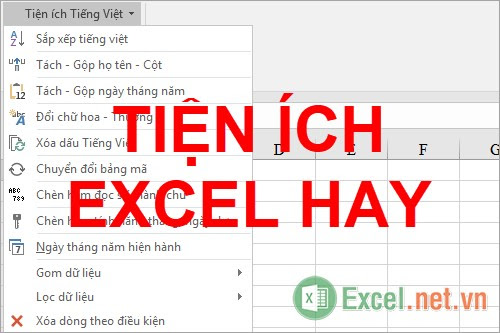
Tiện ích Excel hỗ trợ cho dân văn phòng
Tải tiện ích này : TẠI ĐÂY
Tiện ích Excel này sẽ hỗ trợ một số tiện ích hữu ích trong Excel cho các công việc văn phòng như:
- Sắp xếp tiếng Việt.
- Tách, gộp họ tên, cột.
- Tách, gộp ngày tháng năm.
- Chuyển đổi chữ hoa – thường.
- Xóa dấu tiếng Việt.
- Chuyển đổi bảng mã.
- Chèn hàm đọc số thành chữ.
- Chèn hàm tính năm, tháng, ngày dư.
- Xóa dòng theo điều kiện.
- In nhanh File Excel.
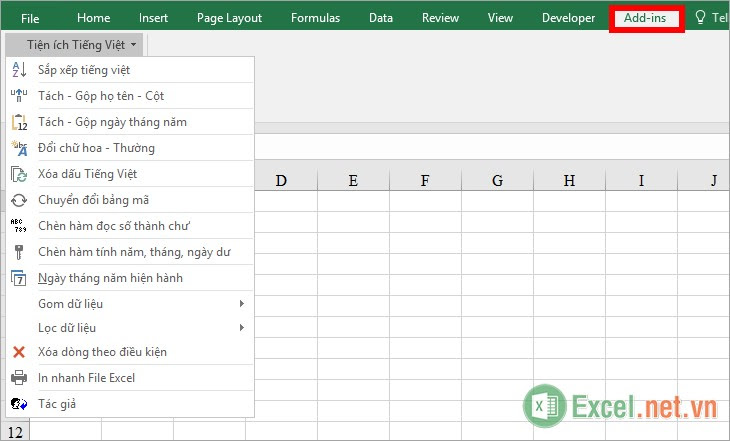
Tiện ích Excel hỗ trợ cho nhà trường
Tải tiện ích này : TẠI ĐÂY
Tiện ích Excel hỗ trợ các công việc khi sử dụng Excel trong nhà trường, các bạn sẽ rút ngắn thao tác hơn khi sử dụng bộ tiện ích Excel này. Các bạn sẽ có các tiện ích sau:
- Sắp xếp A->Z tiếng Việt.
- Tách gộp họ và tên.
- Đổi chữ hoa – thường.
- Chuyển đổi bảng mã.
- Xóa dấu tiếng Việt.
- Đọc số thành chữ.
- Ngày tháng năm hiện hành.
- Gom dữ liệu.
- Lọc dữ liệu.
- Xóa dòng theo điều kiện.
- Sắp phòng thi – mẫu cố định.
- Sắp phòng thi tùy chọn – mẫu tự thiết lập.
- Hỗ trợ - in sổ điểm GV.
- Hỗ trợ - in bảng tổng hợp.

Tiện ích Excel hay
Tải tiện ích này : TẠI ĐÂY
Tiện ích Excel này hỗ trợ các bạn một số tiện ích về văn bản, tiện ích về số - ô tính, tiện ích về workbooks, tiện ích in dữ liệu:
- Tách – ghép họ tên; xóa hàng trống; tô màu xen kẽ; xóa dấu văn bản.
- Chuyển Font chữ; chuyển đổi chữ hoa – thường; sắp xếp tiếng Việt.
- Ghép ô; ẩn giá trị; đọc số VND; tìm ô trùng nhau; vùng chọn; định dạng nhanh.
- Lưu và đóng Excel; xem nhanh; bật gridline; xóa lỗi công thức.
- In vùng chọn; xem trang in; thiết lập trang tin; in trang tính.
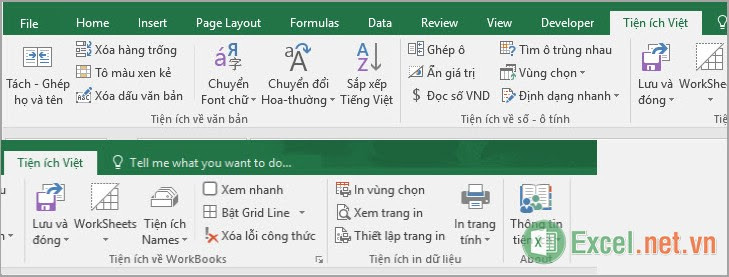
Cách cài đặt và sử dụng tiện ích Excel
Bước 1: Chạy file .exe của tiện ích mà bạn vừa tải về, sau đó cài đặt tiện ích vào hệ thống.
Bước 2: Sau khi cài đặt thành công, các bạn mở Excel, trên giao diện chọn File -> Options.
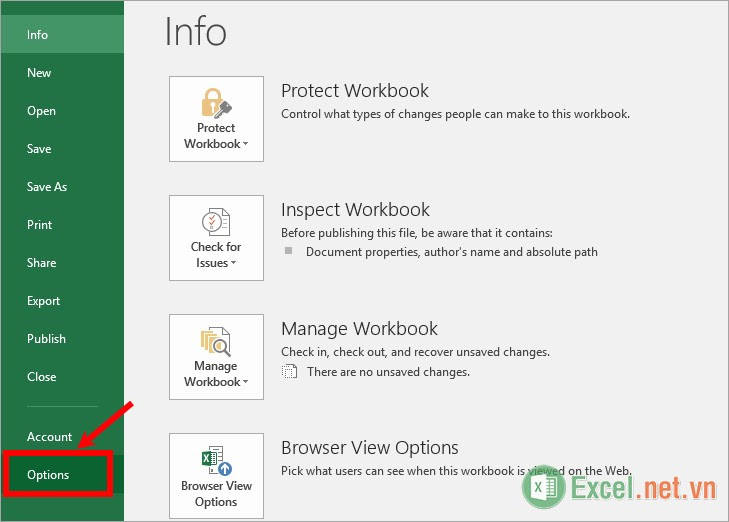
Bước 3: Trong cửa sổ Excel Options các bạn chọn Add-ins ở menu bên trái, phía bên phải các bạn chọn Go.
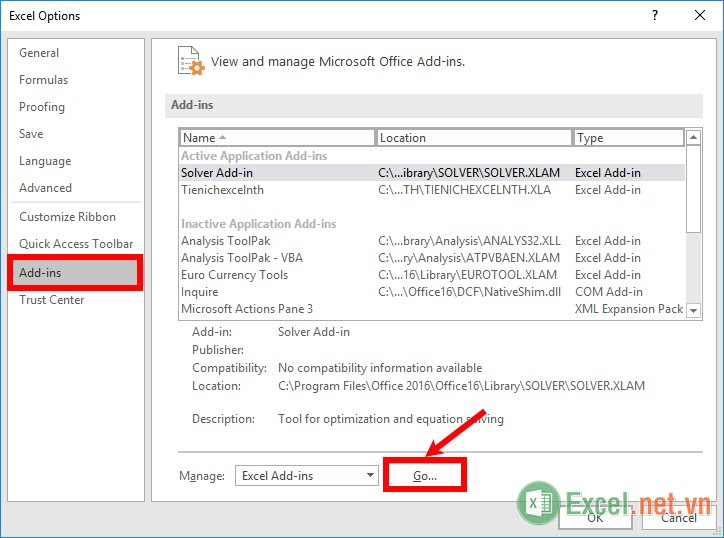
Xuất hiện hộp thoại Add-Ins nhỏ các bạn đánh dấu tích chọn ô vuông trước tên tiện ích vừa cài và nhấn OK.
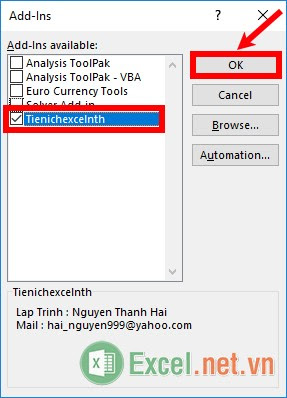
Như vậy trên giao diện Excel các bạn sẽ thấy phần Add-Ins mà bạn vừa chọn, nhấn chọn vào đây để sử dụng các tiện ích nhanh chóng.
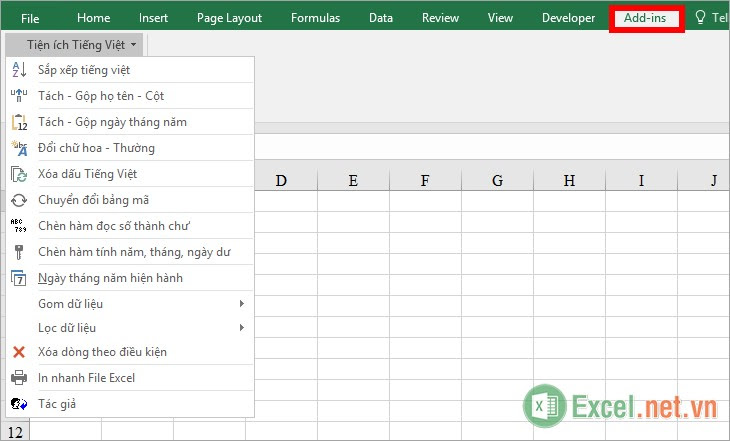
Cách gỡ bỏ tiện ích Excel
- Trong Excel các bạn chọn File -> Options, trong Excel Options các bạn chọn Excel Add-ins -> Go, trong Add-ins các bạn bỏ chọn trong ô vuông trước tên tiện ích và nhấn OK.
- Sử dụng Control Panel hoặc các ứng dụng gỡ bỏ phần mềm trên hệ thống để gỡ bỏ tiện ích Excel.
Hi vọng với những tiện ích Excel hay mà bài viết đã chia sẻ trong bài viết thì các bạn sẽ có thể làm việc với Excel hiệu quả hơn. Chúc các bạn thành công!








No comments:
Post a Comment